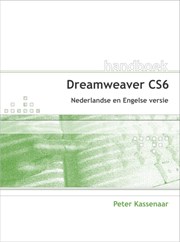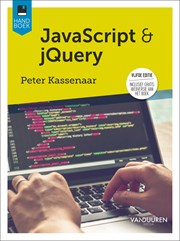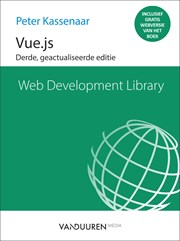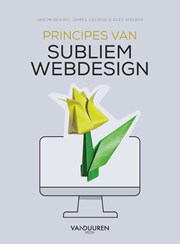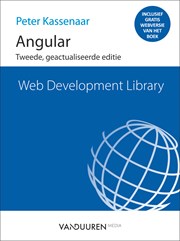Handboek Dreamweaver CS6
Adobe Dreamweaver CS6 staat bekend als een van de krachtigste programma’s om websites mee te ontwikkelen; veel professionals gebruiken deze software. In Dreamweaver CS6 is onder meer het opzetten en instellen van nieuwe sites sterk vereenvoudigd zodat u nog sneller aan de slag kunt. De meegeleverde voorbeeld-sjablonen voor paginaontwerp helpen u snel op weg. Verder is Dreamweaver CS6 zowel voor beginners als gevorderde webdesigners de eerste keuze voor het ontwerpen van nieuwe websites of het bijhouden van bestaande sites. Dreamweaver biedt brede ondersteuning voor moderne technieken als het werken met Web 2.0, AJAX en contentmanagementsystemen, zoals WordPress en Joomla. In dit Handboek laat Peter Kassenaar u aan de hand van vele praktische voorbeelden en workshops zien hoe u snel een professioneel ogende website opzet en onderhoudt. Daarbij wordt ook uitgebreid stilgestaan bij achterliggende ontwerptechnieken en de workflow rond het maken van een site. Tot de behandelde onderwerpen behoren:
- kennismaken met de werkomgeving en de nieuwe mogelijkheden
- de basishandelingen om een website op te zetten die is gebaseerd op sjablonen
- de site publiceren op het web en daarna onderhouden
- teksten opmaken en kennismaken met CSS
- pagina’s vormgeven en afbeeldingen toevoegen
- Photoshop-afbeeldingen invoegen en bewerken
- werken met AJAX-technieken zoals een Spry-menu en Spry-accordeon
- webformulieren invoegen en afhandelen
- een CMS-site in WordPress opzetten met Dreamweaver
Dit boek is gebaseerd op de Nederlandse versie van Dreamweaver CS6, maar is door de opzet ook te gebruiken bij de Engelse versie van de software. Het boek is zowel geschikt voor Windows als Macintosh.
Handboek Dreamweaver CS6
Meer lezen? Op onze zustersite blog.computercreatief.nl publiceren wij en onze auteurs regelmatig interviews en artikelen met nuttige tips, trucs en andere lezenswaardigheden.
Bij Handboek Dreamweaver CS6 hebben wij de volgende aanvullende artikelen gevonden:
Meer artikelen over dreamweaver op ComputerCreatief.nl
Relevante blogs zoeken...